
Orodha ya maudhui:
- Mwandishi John Day [email protected].
- Public 2024-01-30 12:50.
- Mwisho uliobadilishwa 2025-01-23 15:11.



Huu ni mradi wa Arduino ambao nimeunda kuonyesha tanki langu la COBI "Maus." Kiungo cha asili kina moduli ya maandishi ya LCD ya kutembeza tu. Kwa yangu, nimeboresha kwa hivyo nimepata matumizi ya maandishi ya kutembeza. Nilifunikwa LCD yangu na legos ili ionekane kama onyesho la seti zangu za lego!
Nambari hizo zilitoka kwa CarterW16. Walakini, nimeongeza nambari zangu ili Arduino yangu itoshe mahitaji yangu. Chini, kungekuwa na maagizo juu ya jinsi ya kutengeneza mradi wangu!
Nimebadilisha kasi ya slaidi za neno
Mwangaza wa Screen
Mwangaza wa juu
Din, CS, SCK
Maneno ambayo yataonyeshwa kwenye LCD yangu
Ucheleweshaji wakati kila mstari unajitokeza
Hatua ya 1: Hatua ya 1: Vifaa
- Arduino UNO / Leonardo
- 1 au moduli zaidi za MAX7219 za tumbo
- Kamba 5 za kuruka
- Waya 5 au zaidi za kuruka (hiari)
- Bodi ya mkate isiyo na waya
- Kuficha Lego (hiari)
- Sanduku kufunika Arduino yako
- Gundi
- Seti ya Lego au Lego ya kuonyesha
Nilinunua vifaa vyangu vyote kutoka kwa Jin Hua, lakini kuna wenzao wengine kwenye Amazon ambao unaweza kupata!
Hapa kuna kiunga cha duka ambalo nimeenda kwa 金華 電子 na Duka la Dhahabu la Mr.
Hatua ya 2: Hatua ya 2: Wiring

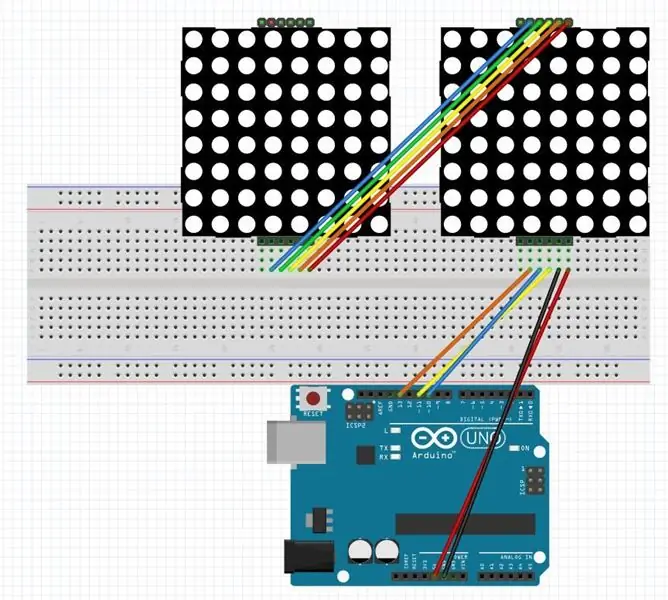
- Unganisha 5V kwenye arduino kwa VCC kwenye tumbo
- Unganisha GND na GND
- Unganisha pembejeo5 kwa CS
- Unganisha pembejeo6 kwa DIN
- Unganisha pembejeo7 kwa CLK
Kwa pembejeo zote, unaweza kubadilisha wiring kwenye arduino na vile vile kwenye nambari kuifanya iweze kutumika. Sio lazima utumie CS, DIN, na CLK sawa ambayo nimechagua kutumia katika mradi wangu wa arduino!
Mchoro wa picha ya wiring kwenye picha hiyo ulipatikana kutoka kwa CarterW16 kwa hivyo sina sifa yoyote kwa hiyo.
Hatua ya 3: Hatua ya 3: Kuongeza Matrix zaidi 8x8

Ili kufanya hivyo utahitaji kuunganisha VCC, GND, DIN, CS, CLK kwa nafasi sawa na 8x8 ambayo utaunganisha. Kwa kuiunganisha, maneno yatapita kwenye paneli zote. Kufanya neno lionekane kwa muda mrefu, na maneno hayangeenda mpakani haraka kana kwamba una tu tumbo 1 8x8 LCD kwenye ubao wako wa mkate. Unaweza kuongeza hadi bodi zaidi ya 5, mradi ubadilishe nambari au bodi kwenye nambari. Ikiwa umesahau kuongeza kiwango cha LCD ambacho unatumia. Nakala hiyo itakatwa kwa LCD 4 hata ikiwa una LCD 5 kwenye ubao wa mkate. Hili ni kosa rahisi ambalo watu wangefanya, ambayo huongeza bodi lakini hawakubadilisha nambari ili jumla ya LCD isionyeshe maandishi!
Hatua ya 4: Hatua ya 4: Kanuni


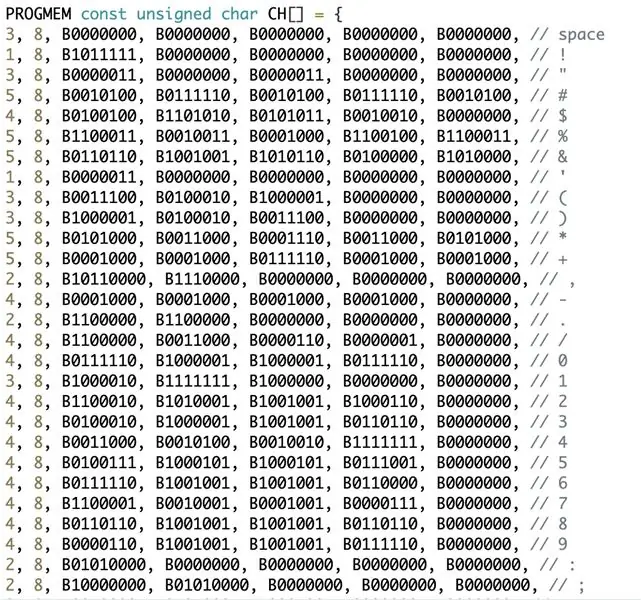
- Kwanza, utahitaji kupakua maktaba ya MaxMatrix katika nambari yako. Maktaba inaweza kupatikana hapa MaxMatrix.
- Hii ndio nambari ambayo nimebadilisha kutoka kwa muumba asili CarterW16. Hapa kuna kiunga cha nambari yangu ya Maonyesho ya Lego.
- Kuna nambari kwenye kiunga ambacho mtumiaji anaweza kubadilisha kutoka kwa upendeleo wao.
- Katika picha ya kwanza, nambari ni kuunganisha maktaba yako ya MaxMatrix na arduino yako. Hiyo ndiyo maana ya nambari. Unaweza kuongeza maktaba kwa kwenda kwa kuweka kompyuta yako na kupata programu, na upate Arduino. Ikiwa unatumia kompyuta ya Dirisha, unaweza kuipata kwenye Programu ya Faili x86. Au unaweza kwenda kwenye faili kwenye Arduino yako na upate chaguo la kuongeza folda. Unapobofya folda, una chaguo la kuongeza folda ya MaxMatrix ambayo umepakua kwenye kompyuta yako.
- Kwa picha ya pili, hizi ndio chaguo ambazo unaweza kubadilisha kwenye nambari yako ya Arduino. Maonyesho ya juu katika msimbo yanaweza kubadilishwa ili kutoshea kiwango cha maonyesho ambayo umeunganisha. DIN, CS, na CLK inaweza kubadilishwa maadamu umeunganisha LCD yako na Arduino UNO / LEONARDO yako na D Pin ifuatayo.
- Picha 3 ~ 5 ni nambari ambazo zinaruhusu skrini yako kuonyesha maneno. Hizi ni mchanganyiko wa dots ambayo hutoa herufi, nambari ambazo utatumia katika Arduino yako!
- Picha ya 6 inaonyesha mabadiliko ya kiwango cha nuru. Hii inamaanisha mwangaza wa skrini yako. Ikiwa unataka skrini yako ing'ae, utahitaji kubadilisha idadi ya nambari kuwa kubwa.
- Picha ya 7 inaonyesha mabadiliko ya maneno ambayo unataka skrini ionyeshe. Badilisha neno kwenye mabano "Kijerumani". Hii itaruhusu neno lolote unaloandika kuonyeshwa kwenye skrini. Walakini, maneno ambayo unaweza kuchapa ni Kiingereza na nambari. Ikiwa unataka kuongeza wahusika zaidi, itabidi ubadilishe picha 3 ~ 5!
- Picha ya mwisho inaonyesha kwamba unaweza kubadilisha wakati mstari unaofuata unaonyesha. Kwa mfano ukichelewesha hadi 1000. Inamaanisha kuwa mstari unaofuata utaonekana baada ya sekunde 1 mstari wa kwanza. Itabidi ubadilishe mabano "(1000)", nambari iliyo ndani yake. Ifuatayo ambayo unaweza kubadilisha ni kasi ya jinsi maneno yanavyosonga kwa kasi kupitia LCD "(kamba, 50). Ungeweza kubadilisha 50 kuifanya iwe haraka au polepole. Nambari ya juu inamaanisha ni haraka zaidi.
Hatua ya 5: Hatua ya 5: Upimaji

Jaribu Arduino yako kwa kuiunganisha na waya ya USB kwenye bandari ya umeme. Ikiwa Arduino yako haifanyi kazi au haifanyi kazi vizuri. Hapa kuna mambo kadhaa ya kuangalia makosa
- Nambari yako inaweza kuwa tofauti na ile uliyounganisha
- Mizunguko yako inaweza kushikamana na bandari tofauti
- Umetumia waya tofauti kuungana
- Umeongeza herufi, herufi ambazo hazikujumuishwa kwenye nambari yako
Baada ya kuhakikisha kuwa una vitu hivi 4 vyote. Unaweza kurekebisha 99% ya shida ambayo unakabiliwa nayo, kwani haya ndio shida ya kawaida ambayo nimekumbana nayo wakati wa kujengwa kwangu!
Hatua ya 6: Hatua ya 6: Mapambo


Unaweza kufunika Arduino yako na sanduku au Lego. Nimetengeneza sanduku kwa kutumia Lego na kufunika waya nayo. Walakini, nimeondoa sehemu zingine za kushoto, kwani ilibidi niiunganishe na bandari ya USD ya na Arduino yangu.
Hatua ya 7: Video

Hapa kuna kiunga cha video yangu na jinsi nimefanya video yangu ambayo unaweza kuona mradi wa mwisho! Maus Haus
Ilipendekeza:
Menyu ya Maonyesho ya Arduino OLED na Chaguo Chagua: Hatua 8

Menyu ya Maonyesho ya OD ya Arduino na Chaguo Cha Chagua: Katika mafunzo haya tutajifunza jinsi ya kutengeneza menyu na chaguo la uteuzi ukitumia OLED Onyesha na Visuino
Maonyesho ya Mashindano ya Sim Sim Arduino: Hatua 3

Maonyesho ya Mashindano ya Sim Sim Arduino: Hii ni jinsi ya kujenga onyesho rahisi na rahisi sana la Sim Racing USB na Arduino UNO na 3,5 " Onyesho la TFT.Ina API ya Assetto Corsa ambayo inachukua data kutoka kwa Kumbukumbu ya Pamoja ya mchezo uliopangwa katika C # katika Studio ya Visual, kisha tuma
Maonyesho ya Lego Dynamo Voor: Hatua 5

Demo ya Lego Dynamo Voor: Katika densi inayoweza kufundishwa tunaona jembe kwa njia ya kuonyesha dynamo hebben gebouwd voor ons DEF eindproject. Onze dynamo kan een piekvoltage van 20 Volt opwekken en daarmee makkelijk een serie led-lampjes laten branden
Maonyesho ya sehemu mbili-7 ya Kudhibitiwa na Potentiometer katika MzungukoPython - Maonyesho ya Uvumilivu wa Maono: Hatua 9 (na Picha)

Maonyesho ya sehemu mbili-7 yaliyodhibitiwa na Potentiometer katika CircuitPython - Maonyesho ya Uvumilivu wa Maono: Mradi huu hutumia potentiometer kudhibiti onyesho kwenye sehemu kadhaa za maonyesho ya LED (F5161AH). Kadri kitanzi cha uwezo wa kugeuza kinapogeuzwa nambari inayoonyeshwa hubadilika katika masafa ya 0 hadi 99. Ni LED moja tu inayowashwa wakati wowote, kwa ufupi sana, lakini
Kipimo cha Mkanda wa Anga wa Arduino / MS5611 GY63 GY86 Maonyesho: Hatua 4 (na Picha)

Upimaji wa Tepe ya Anga ya Arduino / MS5611 GY63 GY86 Maonyesho: Hii ni kweli barometer / altimeter lakini utaona sababu ya kichwa kwa kutazama video. Sensor ya shinikizo ya MS5611, iliyopatikana kwenye bodi ya kuzuka ya Arduino GY63 na GY86, inatoa utendaji mzuri . Siku ya utulivu itapima yako
